Beheben Sie, dass der Windows-Zeitdienst nicht funktioniert
Veröffentlicht: 2018-05-27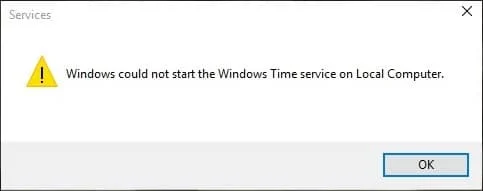
Beheben Sie, dass der Windows-Zeitdienst nicht funktioniert: Wenn Sie Probleme mit Ihrer Uhr haben, funktioniert der Windows-Zeitdienst möglicherweise nicht richtig, weshalb Sie mit diesem Problem konfrontiert sind, aber machen Sie sich keine Sorgen, denn heute werden wir besprechen, wie um dieses Problem zu beheben. Die Hauptursache scheint der Windows-Zeitdienst zu sein, der nicht automatisch startet, was die Verzögerung von Datum und Uhrzeit verursacht. Dieses Problem kann behoben werden, indem die Zeitsynchronisierung im Taskplaner aktiviert wird, aber dieser Fix kann für alle funktionieren oder nicht, da jeder Benutzer eine andere Systemkonfiguration hat.
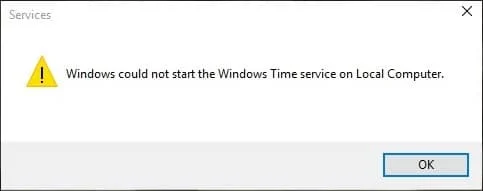
Benutzer haben auch berichtet, dass sie beim manuellen Synchronisieren der Zeit mit der Fehlermeldung „Beim Synchronisieren von Windows mit time.windows.com ist ein Fehler aufgetreten“ konfrontiert werden, aber keine Sorge, wir haben dies behandelt. Lassen Sie uns also ohne Zeitverschwendung sehen, wie Sie mit Hilfe der unten aufgeführten Anleitung zur Fehlerbehebung beheben können, dass der Windows-Zeitdienst nicht funktioniert.
Inhalt
- Beheben Sie, dass der Windows-Zeitdienst nicht funktioniert
- Methode 1: Starten Sie den Windows-Zeitdienst
- Methode 2: Führen Sie SFC und DISM aus
- Methode 3: Verwenden Sie einen anderen Synchronisationsserver
- Methode 4: Registrierung des Zeitdienstes aufheben und dann erneut registrieren
- Methode 5: Firewall vorübergehend deaktivieren
- Methode 6: Aktivieren Sie die Zeitsynchronisierung im Taskplaner
- Methode 7: Ändern Sie das standardmäßige Aktualisierungsintervall
- Methode 8: Fügen Sie weitere Zeitserver hinzu
Beheben Sie, dass der Windows-Zeitdienst nicht funktioniert
Stellen Sie sicher, dass Sie einen Wiederherstellungspunkt erstellen, falls etwas schief geht.
Methode 1: Starten Sie den Windows-Zeitdienst
1. Drücken Sie die Windows-Taste + R, geben Sie services.msc ein und drücken Sie die Eingabetaste.
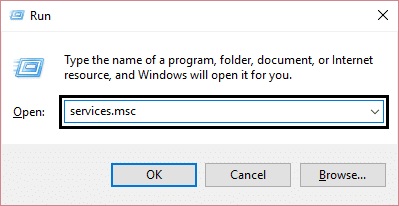
2.Suchen Sie den Windows -Zeitdienst in der Liste, klicken Sie dann mit der rechten Maustaste und wählen Sie Eigenschaften.
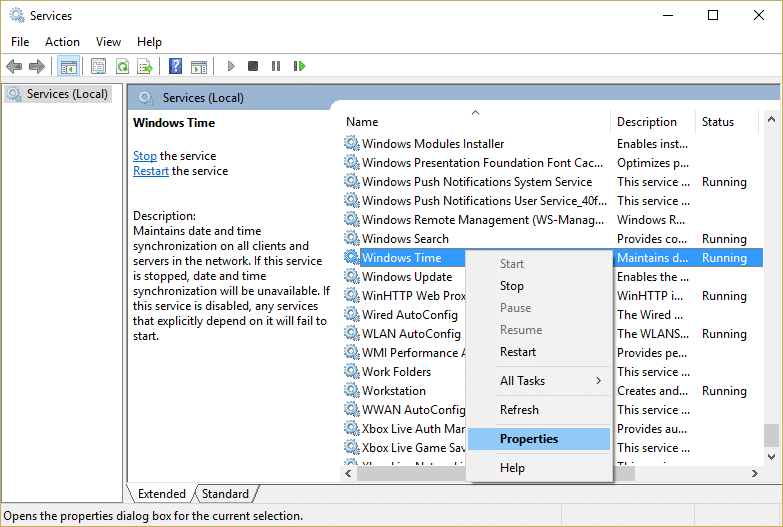
3. Stellen Sie sicher, dass der Starttyp auf Automatisch (Verzögerter Start) eingestellt ist und der Dienst ausgeführt wird, wenn nicht, klicken Sie auf Start.
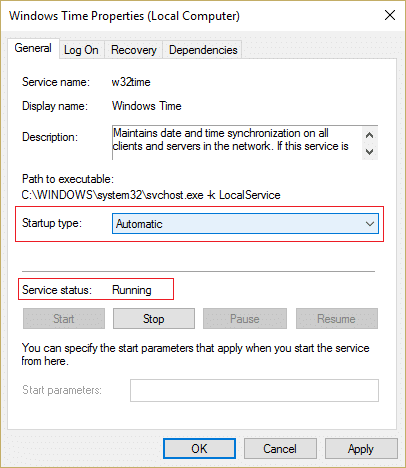
4.Klicken Sie auf Anwenden und dann auf OK.
Methode 2: Führen Sie SFC und DISM aus
1. Drücken Sie Windows-Taste + X und klicken Sie dann auf Eingabeaufforderung (Admin).
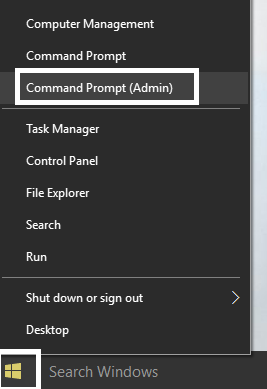
2. Geben Sie nun Folgendes in das cmd ein und drücken Sie die Eingabetaste:
Sfc /scannen sfc /scannow /offbootdir=c:\ /offwindir=c:\windows (Wenn oben fehlschlägt, versuchen Sie es hier)

3. Warten Sie, bis der obige Vorgang abgeschlossen ist, und starten Sie Ihren PC neu, wenn Sie fertig sind.
4. Öffnen Sie erneut cmd und geben Sie den folgenden Befehl ein und drücken Sie nach jedem Befehl die Eingabetaste:
a) Dism /Online /Cleanup-Image /CheckHealth b) Dism /Online /Cleanup-Image /ScanHealth c) Dism /Online /Cleanup-Image /RestoreHealth
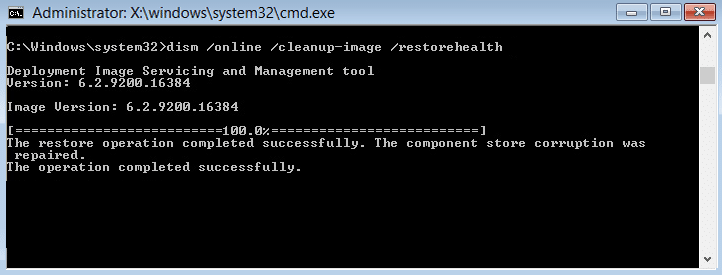
5.Lassen Sie den DISM-Befehl laufen und warten Sie, bis er beendet ist.
6. Wenn der obige Befehl nicht funktioniert, versuchen Sie Folgendes:
Dism /Image:C:\offline /Cleanup-Image /RestoreHealth /Source:c:\test\mount\windows Dism /Online /Cleanup-Image /RestoreHealth /Source:c:\test\mount\windows /LimitAccess
Hinweis: Ersetzen Sie C:\RepairSource\Windows durch den Speicherort Ihrer Reparaturquelle (Windows-Installations- oder Wiederherstellungs-CD).
7.Starten Sie Ihren PC neu, um die Änderungen zu speichern und zu sehen, ob Sie das Problem beheben können, dass der Windows-Zeitdienst nicht funktioniert.
Methode 3: Verwenden Sie einen anderen Synchronisationsserver
1.Drücken Sie die Windows-Taste + Q, um die Windows-Suche aufzurufen, geben Sie dann control ein und klicken Sie auf Systemsteuerung.
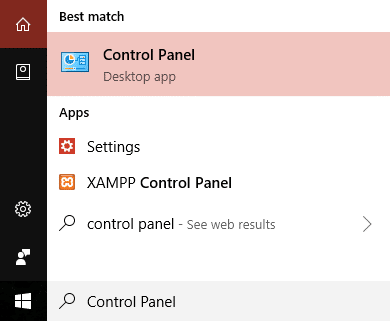
2.Geben Sie nun Datum in die Systemsteuerungssuche ein und klicken Sie auf Datum und Uhrzeit.
3. Wechseln Sie im nächsten Fenster zur Registerkarte Internetzeit und klicken Sie auf „ Einstellungen ändern “.
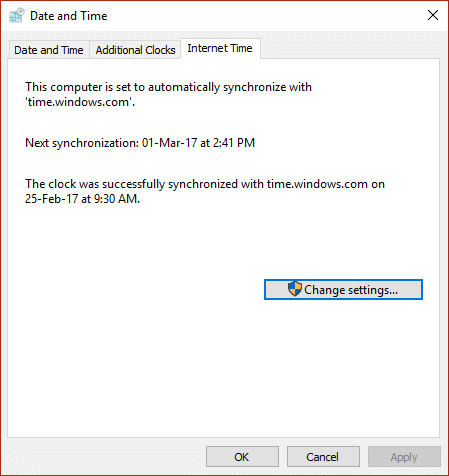
4.Stellen Sie sicher, dass „ Mit einem Internet-Zeitserver synchronisieren “ markiert ist, und wählen Sie dann aus der Server-Dropdown-Liste time.nist.gov aus.
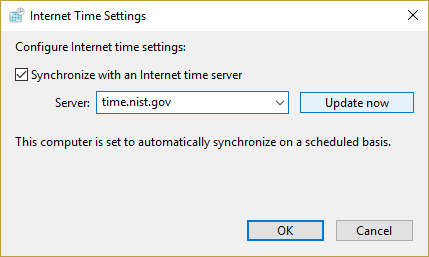
5.Klicken Sie auf die Schaltfläche Jetzt aktualisieren, dann auf OK und prüfen Sie, ob Sie das Problem beheben können, dass der Windows-Zeitdienst nicht funktioniert.
Methode 4: Registrierung des Zeitdienstes aufheben und dann erneut registrieren
1.Drücken Sie Windows-Taste + X und wählen Sie dann Eingabeaufforderung (Admin).
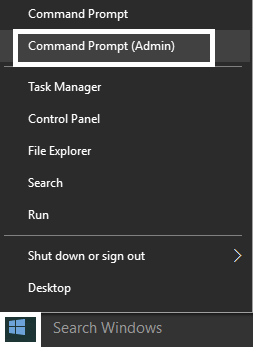

2. Geben Sie den folgenden Befehl in cmd ein und drücken Sie nach jedem Befehl die Eingabetaste:
net stop w32time
w32tm /abmelden
w32tm /register
Nettostart w32time
w32tm /resync
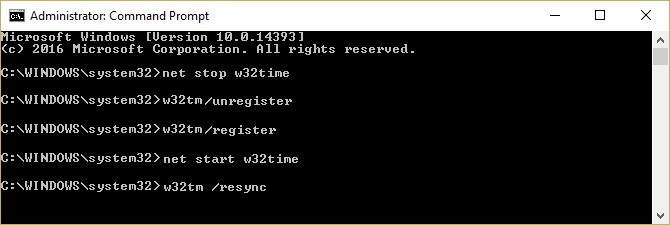
3. Warten Sie, bis die obigen Befehle abgeschlossen sind, und folgen Sie dann erneut der Methode 3.
4.Starten Sie Ihren PC neu und prüfen Sie, ob Sie das Problem beheben können, dass der Windows-Zeitdienst nicht funktioniert.
Methode 5: Firewall vorübergehend deaktivieren
1. Geben Sie control in die Windows-Suche ein und klicken Sie dann im Suchergebnis auf Systemsteuerung.
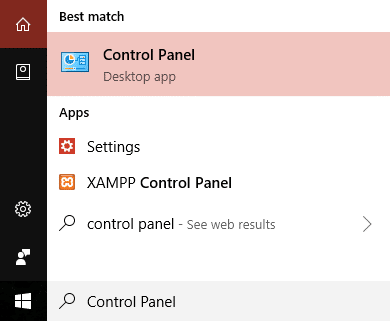
2. Klicken Sie als Nächstes auf System und Sicherheit und dann auf Windows-Firewall.
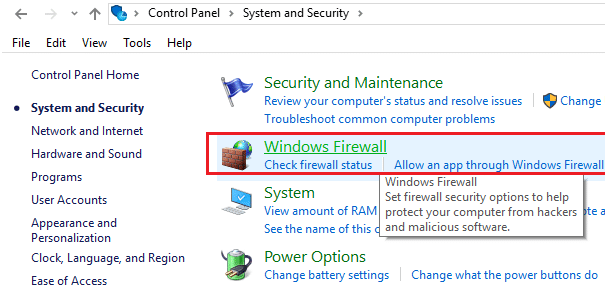
3.Klicken Sie nun im linken Fensterbereich auf Windows-Firewall ein- oder ausschalten.
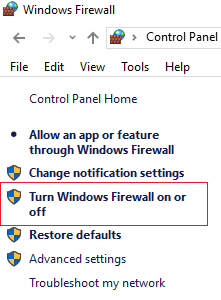
4. Wählen Sie Windows-Firewall deaktivieren und starten Sie Ihren PC neu.
Wenn die obige Methode nicht funktioniert, stellen Sie sicher, dass Sie genau die gleichen Schritte ausführen, um Ihre Firewall wieder einzuschalten.
Methode 6: Aktivieren Sie die Zeitsynchronisierung im Taskplaner
1. Drücken Sie Windows-Taste + X und wählen Sie dann Systemsteuerung.
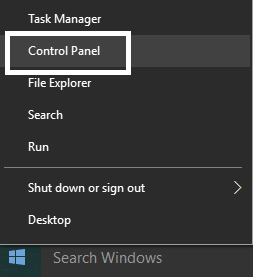
2.Klicken Sie auf System und Sicherheit und dann auf Verwaltung.
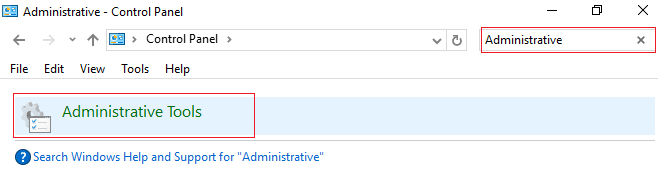
3. Doppelklicken Sie auf Taskplaner und navigieren Sie zum folgenden Pfad:
Taskplaner-Bibliothek / Microsoft / Windows / Zeitsynchronisierung
4. Klicken Sie unter Zeitsynchronisierung mit der rechten Maustaste auf Zeit synchronisieren und wählen Sie Aktivieren.
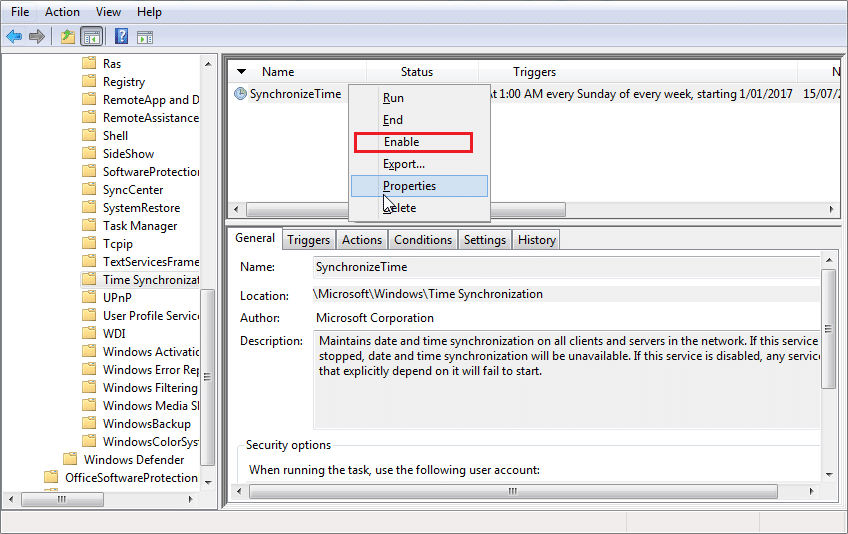
5.Starten Sie Ihren PC neu, um die Änderungen zu speichern.
Methode 7: Ändern Sie das standardmäßige Aktualisierungsintervall
1. Drücken Sie die Windows-Taste + R, geben Sie regedit ein und drücken Sie die Eingabetaste, um den Registrierungseditor zu öffnen.
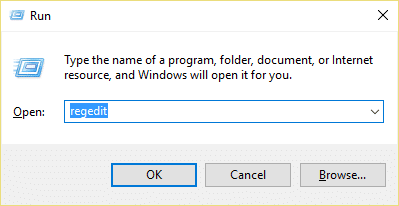
2. Navigieren Sie zum folgenden Registrierungsschlüssel:
HKEY_LOCAL_MACHINE\SYSTEM\CurrentControlSet\Services\W32Time\TimeProviders\NtpClient
3. Wählen Sie NtpClient und doppelklicken Sie dann im rechten Fensterbereich auf den Schlüssel SpecialPollInterval.

4. Wählen Sie Dezimal aus dem Abschnitt Basis, geben Sie dann im Wertdatenfeld 604800 ein und klicken Sie auf OK.
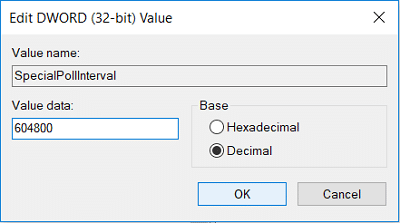
5. Starten Sie Ihren PC neu, um Ihre Änderungen zu speichern und zu sehen, ob Sie das Problem beheben können, dass der Windows-Zeitdienst nicht funktioniert.
Methode 8: Fügen Sie weitere Zeitserver hinzu
1. Drücken Sie die Windows-Taste + R, geben Sie regedit ein und drücken Sie die Eingabetaste, um den Registrierungseditor zu öffnen .
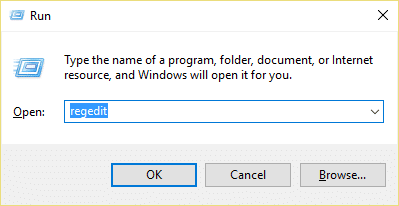
2. Navigieren Sie zum folgenden Registrierungsschlüssel:
HKEY_LOCAL_MACHINE\SOFTWARE\Microsoft\Windows\CurrentVersion\DateTime\Servers
3.Klicken Sie mit der rechten Maustaste auf Server und wählen Sie dann Neu > Zeichenfolgenwert aus, um diese Zeichenfolge als 3 zu benennen.
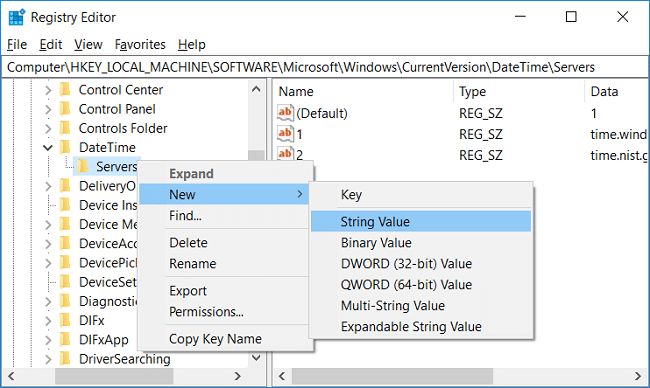
Hinweis: Überprüfen Sie, ob Sie bereits 3 Schlüssel haben, dann müssen Sie diesen Schlüssel als 4 benennen. Wenn Sie bereits 4 Schlüssel haben, müssen Sie mit 5 beginnen.
4. Doppelklicken Sie auf diesen neu erstellten Schlüssel, geben Sie dann tick.usno.navy.mil in das Wertdatenfeld ein und klicken Sie auf OK.
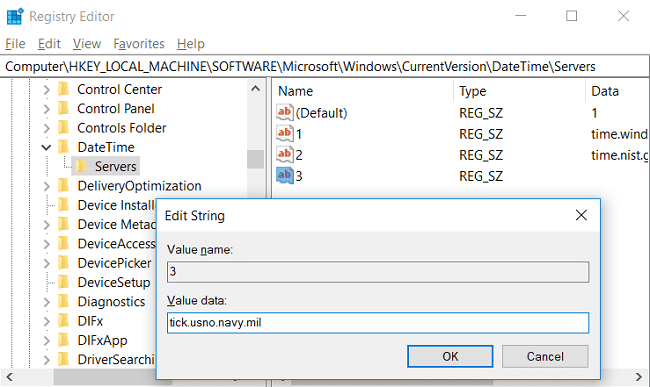
5. Jetzt können Sie weitere Server hinzufügen, indem Sie die obigen Schritte ausführen. Verwenden Sie einfach Folgendes im Wertdatenfeld:
time-a.nist.gov
time-b.nist.gov
clock.isc.org
pool.ntp.org
6. Starten Sie Ihren PC neu, um die Änderungen zu speichern, und folgen Sie dann erneut der Methode 2, um zu diesen Zeitservern zu wechseln.
Empfohlen:
- Beheben Sie Windows 10, das beim Vorbereiten von Sicherheitsoptionen hängen bleibt
- Behebung Wenn die Wiedergabe nicht in Kürze beginnt, versuchen Sie, Ihr Gerät neu zu starten
- So planen Sie das automatische Herunterfahren von Windows 10
- Beheben Sie das CD- oder DVD-Laufwerk, das Discs in Windows 10 nicht liest
Das war's, Sie haben erfolgreich behoben, dass der Windows-Zeitdienst in Windows 10 nicht funktioniert, aber wenn Sie noch Fragen zu diesem Beitrag haben, können Sie diese gerne im Kommentarbereich stellen.
